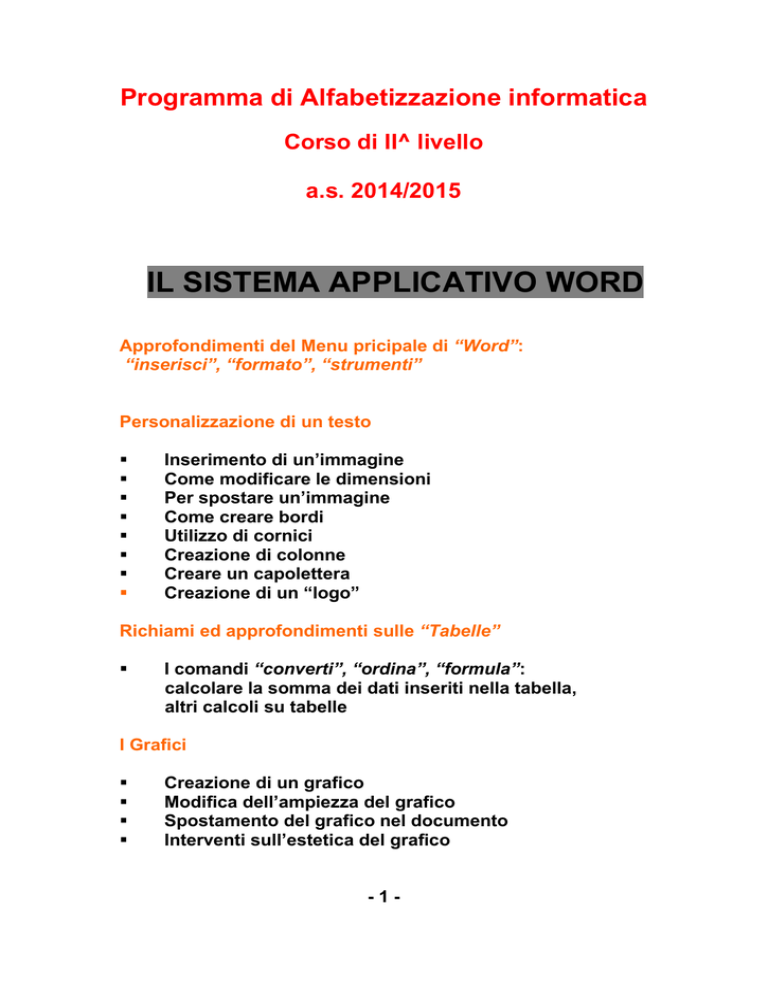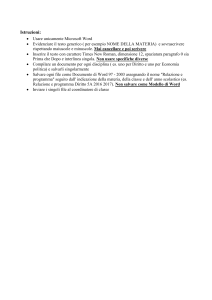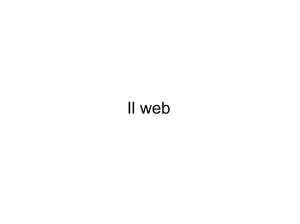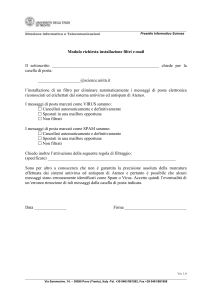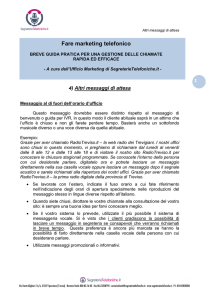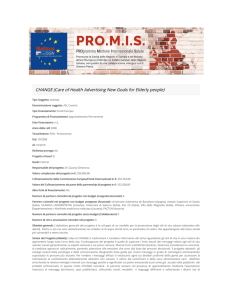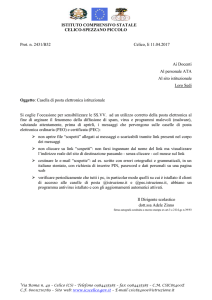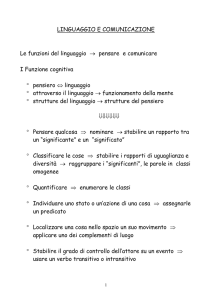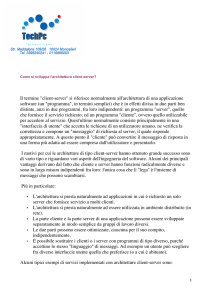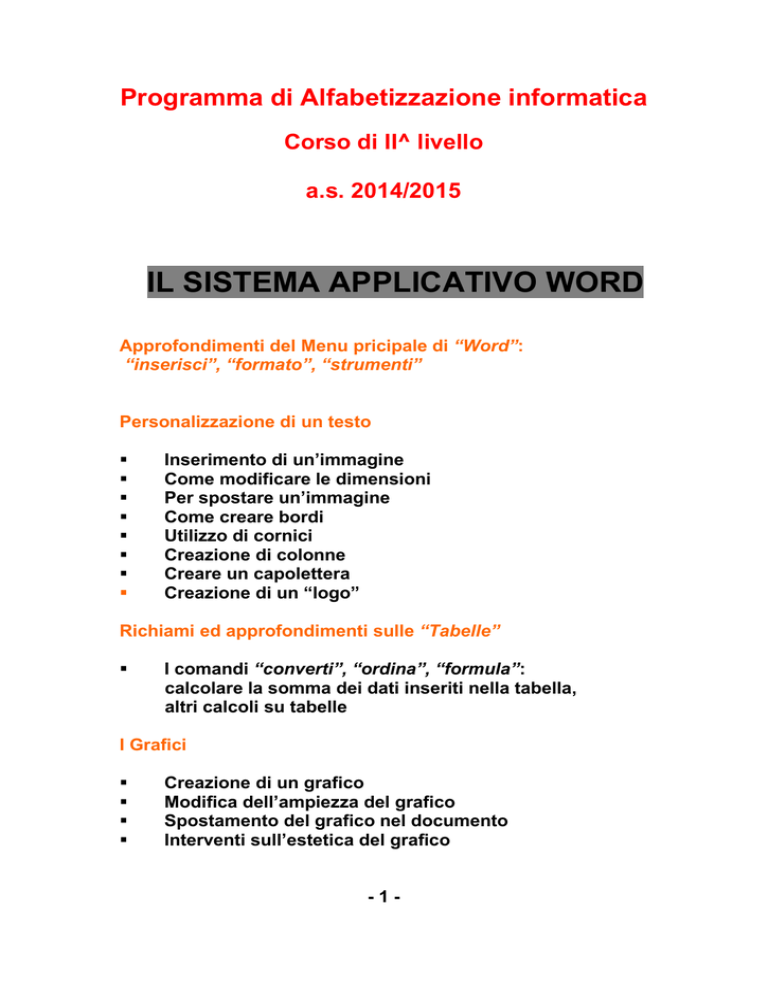
Programma di Alfabetizzazione informatica
Corso di II^ livello
a.s. 2014/2015
IL SISTEMA APPLICATIVO WORD
Approfondimenti del Menu pricipale di “Word”:
“inserisci”, “formato”, “strumenti”
Personalizzazione di un testo
Inserimento di un’immagine
Come modificare le dimensioni
Per spostare un’immagine
Come creare bordi
Utilizzo di cornici
Creazione di colonne
Creare un capolettera
Creazione di un “logo”
Richiami ed approfondimenti sulle “Tabelle”
I comandi “converti”, “ordina”, “formula”:
calcolare la somma dei dati inseriti nella tabella,
altri calcoli su tabelle
I Grafici
Creazione di un grafico
Modifica dell’ampiezza del grafico
Spostamento del grafico nel documento
Interventi sull’estetica del grafico
-1-
Tabelle complesse e modelli
Modelli per vari documenti
Creare un modello di un documento con “Word”
Come usare un modello già presente in “Word”
Documenti legali con “Word”
Stampa unione
Stampa unione con “Word”
Creazione di un documento principale di un file di dati
Inserimento dei nomi dei campi nel documento
Unione di stampa
Come cambiare i dati da inserire nel documento
Visualizzazione delle lettere personalizzate
Stampa di indirizzi su buste
Le Macro
Costruire una macro
Come cancellare una macro
Come eliminare il pulsante relativo ad una macro dalla barra
in cui è inserito
Realizzare una macro utilizzando un riferimento di glossario
La corrispondenza commerciale
Il testo commerciale
La disposizione estetica secondo i vari stili
Stili diversi per scopi e destinatari diversi
Situazioni aziendali
La corrispondenza in lingua straniera
-2-
-RETI INFORMATICHEI SEZIONE: L’informazione
La tecnologia “www”
Il “browser” di Internet explorer
La navigazione nel web
I motori di ricerca
I portali
II SEZIONE: La comunicazione
La posta elettronica: “Outlook express”
Gli altri servizi Internet
Le pagine per i siti Internet
Analisi delle tematiche che verranno sviluppate nel corso
I SEZIONE – L’informazione
Concetti e termini
Acquisizione di concetti ed uso di una terminologia
appropriata
Capire il significato e saper distinguere tra Internet e www
Saper definire e comprendere i termini “http”, “url”, link
ipertestuale”, “isp”, “ftp”
Capire com’è strutturato un indirizzo web
-3-
Considerazioni sulla sicurezza
Sapere cos’è un sito “protetto” “user name” e “password”
Sapere cos’è un certificato digitale d’identificazione
Sapere cos’è la crittografia e perché viene usata
Conoscere il pericolo di infettare il p.c. con un “virus”,
scaricando file
Conoscere il pericolo di essere vittime di frodi usando credit
cards su Internet
Comprendere i l termine “firewall”
Usare un browser
Aprire e chiudere un programma di navigazione su Internet
Cambiare la “home page” di un browser
Visualizzare una pagina web in una nuova finestra
Interrompere il caricamento di una pagina web
Aggiornare una pagina web
Usare le funzioni di “help” del programma
Modificare le impostazioni
Mostrare e nascondere le barre degli strumenti
Visualizzare e nascondere le immagini di una pagina web
Visualizzare gli indirizzi già visitati usando la barra degli
indirizzi del browser
Cancellare la “history”
Navigazione nel web
Accedere alle pagine web
Aprire una “url”
Attivare un “link” ipertestuale
Spostarsi avanti e indietro nelle pagine web già visitate
Compilare una “form” ed inserire le informazioni necessarie
ad eseguire una transazione
-4-
Usare i “bookmark”
Assegnare un bookmark ad una pagina web
Aprire una pagina web a partire da un bookmark,
Organizzare i bookmark
Creare una cartella di bookmark
Inserire pagine web in una cartella di bookmark
Cancellare un bookmark
La ricerca nel web
Usare un motore di ricerca
Selezionare un motore di ricerca specifico
Creare informazioni specifiche mediante frasi o parole chiave
Combinare più criteri di ricerca
Copiare testi, immagini e url da una pagina web ad un
documento
salvare una pagina web all’interno di un’unità disco come file
txt o html
Scaricare file di testo, immagini audio, video, programmi, da
una pagina web all’interno di un’unità disco
Preparazione
Visualizzare l’anteprima di stampa di una pagina web
Modificare l’orientamento di una pagina web, orizzontale o
verticale, cambiare le dimensioni della carta
Modificare i margini di una pagina web: superiore, inferiore,
sx, dx
Stampa
Scegliere le opzioni di stampa, quali: intera pagina web,
pagine specifiche, frame specifici, testo selezionato, numero
di copie e stampare
- 5-
II SEZIONE: - La comunicazione
Concetti e termini
Capire com’è strutturato un indirizzo e.m.
Comprendere i vantaggi di e.m.: rapidità di consegna,
economicità, possibilità di usare la e.m. in luoghi
diversi attraverso “account” basati su siti web
Considerazioni sulla sicurezza
Essere consapevoli di ricevere “spam”
Conoscere il pericolo di infettare il p.c. con virus aprendo gli
allegati della e.m.
Sapere cos’è una firma digitale
La posta elettronica (e.m.)
Aprire e chiudere un programma di e.m.
Aprire la cartella di posta di un utente specifico
Aprire uno o più messaggi
Spostarsi tra messaggi aperti
Chiudere un messaggio
Usare le funzioni di “help” del programma
Modificare le impostazioni
Aggiungere/eliminare le intestazioni dei messaggi dalla casella
di posta, quali: mittente, oggetto, data
Mostrare/nascondere le barre degli strumenti
Messaggi
Leggere , marcare e smarcare un messaggio di e.m.
Marcare un messaggio come già letto, non ancora letto
Aprire e salvare un allegato su un’unità disco
Rispondere ad un messaggio
Usare le funzioni “rispondi”, “rispondi a tutti”
Rispondere inserendo/senza inserire il messaggio originale
Creare un nuovo messaggio
Inviare un messaggio
-6-
Inserire un indirizzo nel campo destinatario
Inviare copie per conoscenza (cc) e copie silenti (bcc) di un
messaggio ad un altro indirizzo/altri indirizzi
Inserire un titolo nel campo oggetto
Usare gli strumenti di controllo ortografico, se disponibili, ed
effettuare le modifiche: correggere gli errori, cancellare le
ripetizioni
Allegare un file ad un messaggio
Inviare un messaggio con alta /bassa priorità
Inviare un messaggio utilizzando una lista di distribuzione
Inoltrare un messaggio
Copiare e spostare del testo all’interno di un messaggio o tra
messaggi aperti
Copiare del testo da un’altra fonte in un messaggio
Cancellare del testo da un messaggio
Cancellare un file allegato da un messaggio in uscita
Gestione dei messaggi
Tecniche
Conoscere alcune tecniche per gestire efficacemente i
messaggi
Come creare e nominare cartelle, spostare messaggi nelle
cartelle più adatte, cancellare i messaggi non desiderati, usare
la rubrica
Usare un indirizzario
Creare un nuovo indirizzario/lista di distribuzione
Aggiungere un indirizzo all’elenco
Cancellare un indirizzo dall’elenco
Aggiornare un indirizzario con la posta in arrivo
Organizzare i messaggi
Cercare un messaggio per mittente, oggetto, contenuto
Creare una nuova cartella di posta elettronica
Spostare messaggi in una nuova cartella
Ordinare i messaggi per nome, per data
-7–
Cancellare un messaggio
Recuperare un messaggio dal cestino
Prepararsi alla stampa
Visualizzare l’anteprima di stampa di un messaggio
Scegliere tra opzioni di stampa, come: messaggio intero, testo
selezionato, numero di copie, e stampare
Note: E’ previsto un test finale di autovalutazione per il passaggio dal
2^ al 3^ livello
- 8-